ディズニーやピクサーなどのキャラになってみたい、ペットをアニメキャラ風に変身させたい、なんて考えたことはないでしょうか?
実は、これらのことをスナップチャットのARレンズを使えば、簡単にディズニーキャラ風に加工することができます。自分をディズニー顔にしたり、愛犬をディズニー犬に変身させたりと、日本、海外と広く注目されています。
このディズニー化(ディズニー加工)ですが、スナップチャットのレンズを使えば、初心者でも簡単にアニメキャラに変身させることができます。初めての方も気軽に遊んでみてください。
この記事では、スナップチャットでディズニー加工をする方法や、ペットをディズニー化する方法、うまくできない場合の対処法などについて解説します。ぜひ参考にしてみてください。
目次
スナップチャットのディズニー加工レンズの種類と特徴
スナップチャットには、ディズニーやピクサーなどの作品に登場するキャラクター風に変身できるレンズ(フィルター)が提供されています。
人間を「アナと雪の女王」や「塔の上のラプンツェル」に登場するディズニーキャラ風に加工したり、ペットを「ボルト」や「ズートピア」などに登場するペットにしたりできると、SNSやテレビでも話題になっています。
ディズニー加工できるレンズはどれ?
今回紹介するレンズは下記の4種類。CGIアニメのキャラ風になります。それぞれ少しずつ機能に違いがあるので、用途に合ったレンズを選んでください。
| アプリの名称 | 適用範囲 | カスタマイズ |
| Cartoon 3D Style | 顔全体 | 丸顔・面長の2パターンから選択可能 |
| Cartoon | 顔全体 | 1パターンのみ |
| Cartoon Face | 眉・目 | 目や眉の形、まつ毛、瞳の色を変更可能 |
| Cartoon Magic | 眉・目・頭・背景 | 目、眉、まつ毛、頭周りの色を変更可能 |
各レンズの特徴
どのレンズを使ってもディズニーキャラクター風の加工ができますが、近年のディズニーアニメーション風に仕上げたいなら、特に「Cartoon 3D Style」がおすすめです。
「Cartoon 3D Style」は、アナやラプンツェルのような女性らしい雰囲気の丸顔と、ピクサー作品などに登場する男性キャラクターのような雰囲気の面長の2パターンから好きな方を選べます。
「Cartoon」で選べるパターンは一つのみです。ディズニープリンセス、ディズニープリンスのような美しいキャラクターに変身することができます。
「Cartoon Face」「Cartoon Magic」は、顔全体ではなくカメラに映る人物の目と眉をディズニーキャラクターのように加工することができます。目と眉毛などを細かくカスタマイズすることが可能です。
スナップチャットでディズニー加工する方法
実際にスナップチャットでディズニー加工を行う際の手順を説明します。
スナップチャットのアプリのインストールが完了していない方は、アプリストアからダウンロードしましょう。

※動作確認環境:Snapchatアプリバージョン11.41.0.36
アプリのインストールができたら、下記の手順に沿って、ディズニー加工してみてください。
<スナチャでディズニー加工する手順>
- Snapchatアプリを開きます。
- 画面上の【虫眼鏡のアイコン】をタップします。
- 「cartoon」と入力して検索します。【さらに表示(view more)】をタップします。
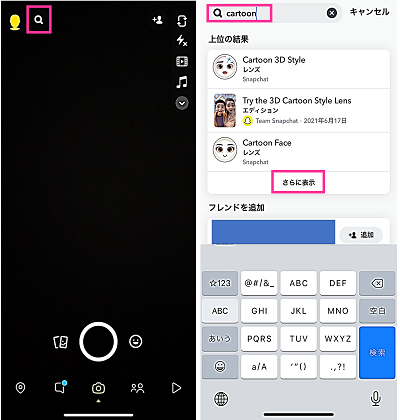
- 「Cartoon 3D Style(※1)」「Cartoon」などのレンズを選択します。
- 顔を映して撮影します。【シャッターボタン】をタップで静止画の撮影、長押しで動画の撮影ができます。(※2)
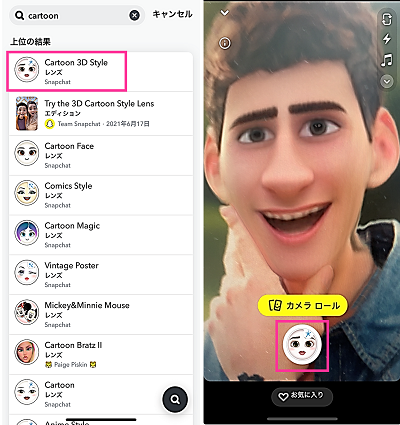
※1:「Cartoon 3D Style」では、レンズ選択後に画面(顔付近)をタップすると、顔のタイプ(面長、丸顔)を切り替えられます。
※2:シャッターボタンにある【カメラロール】をタップして、撮影済みの写真をディズニー加工することもできます。カメラロールのボタンは、一部のレンズでのみ表示します。
ペットをディズニー化する方法
「Cartoon Face」や「Cartoon Magic」のレンズは、人間だけでなく犬や猫などのペットの顔もディズニーアニメに登場するようなキャラクターに変身させることができます。
<ペットをディズニー化できるレンズの種類>
- Cartoon Face:ディズニーキャラ風の目、眉毛を付けるレンズです。
- Cartoon Magic:目、眉毛をアニメ風にできるほか、頭の縁に色が付きます。背景はキラキラの加工が施されます。
上記のレンズを使って、ペットを映すだけで簡単にペットをディズニーキャラになったようなアニメ加工を施すことができます。
ディズニー犬やディズニー猫にして遊んでみてください。あのディズニーキャラになれるかもしれません。
<ペットをディズニー化する手順>
- Snapchatアプリを開きます。
- 画面上の【虫眼鏡のアイコン】をタップします。
- 「Cartoon Face」または「Cartoon Magic」を検索して選択します。
- ペットをカメラに映します。画面右にある【目や眉毛のパーツのアイコン】をタップしてカスタマイズします。
- 【シャッターボタン】をタップして写真撮影、長押しで動画撮影できます。
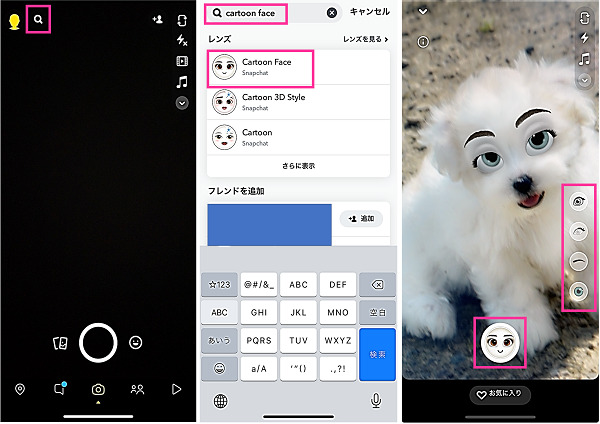
ペットをディズニー加工できない場合
スナップチャットのレンズを選んでペットを映しているけれど、うまく加工できない場合は、下記が原因になっているかもしれません。
- レンズを間違えている
- ペットの角度の問題
- 認識できない動物の種類
ペットに対して、ディズニー加工したい場合は、「Cartoon Face」や「Cartoon Magic」のレンズを選択してください。基本的には「Cartoon 3D Style」などは、犬や猫などの動物に対して反応しません。
次に、撮影している角度を変えることで認識する可能性があります。ペットが横を向いている場合はエフェクトが反応しにくいです。なるべく正面で映すように工夫してみてください。目が見えない場合も反応しないので、犬種によっては反応しない可能性があります。
また、ペットの種類によってはエフェクトが反応しない可能性があります。対象が犬や猫なら認識しやすいですが、鳥や小動物などを動物の種類によっては反応しづらい、あるいは反応しない場合があります。

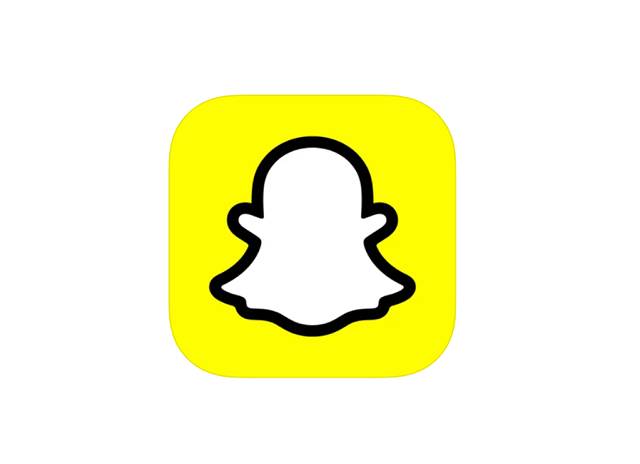
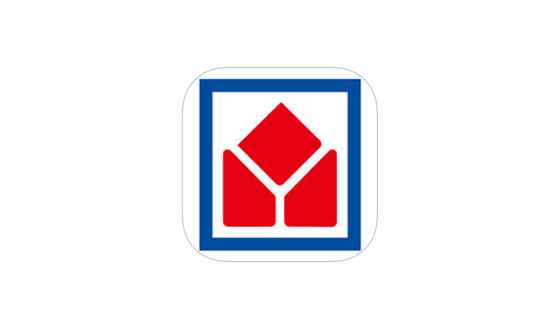



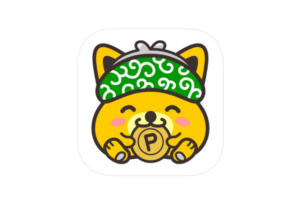
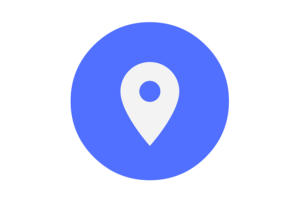

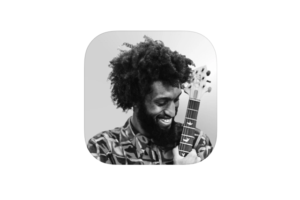





コメントを残す